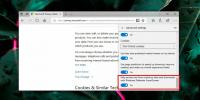كيفية تعطيل تصفح InPrivate في Microsoft Edge على Windows 10
تحتوي جميع المتصفحات على وضع تصفح خاص. يوفر وضع التصفح الخاص بعض الخصوصية الأساسية للغاية لأنه لا يخزن سجل التصفح الخاص بك. يحتوي Microsoft Edge على وضع تصفح خاص يسمى InPrivate وما شابه كروم و ثعلب النار، يمكنك تعطيل تصفح InPrivate في Microsoft Edge من خلال تعديل التسجيل.
تعطيل استعراض InPrivate
نظرًا لأن هذا يعمل عن طريق تعديل السجل ، ستحتاج إلى حقوق المسؤول.
استخدم اختصار لوحة المفاتيح Win + R لفتح مربع التشغيل. في مربع التشغيل ، أدخل "regedit" ، ثم انقر فوق إدخال.
في محرر التسجيل ، انتقل إلى الموقع التالي.
HKEY_LOCAL_MACHINE \ SOFTWARE \ السياسات \ مايكروسوفت
تحت مفتاح Microsoft ، ابحث عن مفتاح يسمى MicrosoftEdge. إذا لم يكن هناك ، فعليك إنشائه بنفسك. انقر بزر الماوس الأيمن فوق مفتاح Microsoft وحدد New> Key من قائمة السياق. اسم المفتاح MicrosoftEdge.
عليك إنشاء مفتاح آخر تحت المفتاح الذي أنشأته للتو. انقر بزر الماوس الأيمن فوق مفتاح MicrosoftEdge ، وحدد جديد> مفتاح. اسم هذا المفتاح الرئيسي.

الآن ، مع تحديد المفتاح الرئيسي في العمود على اليسار ، انقر بزر الماوس الأيمن داخل الجزء الموجود على اليمين. حدد قيمة جديدة> DWORD (32 بت) من قائمة السياق. اسم هذه القيمة AllowInPrivate. تأكد من تعيين قيمته على 0.
إذا كان لديك Microsoft Edge مفتوحًا ، فأغلقه وافتحه مرة أخرى. سيكون خيار InPrivate في قائمة Edge باللون الرمادي. ستظل مدرجة هناك ولكنها لن تكون خاملة. سيتم أيضًا تعطيل اختصار لوحة المفاتيح.

على عكس Chrome و Firefox ، لا يزيل هذا التعديل الخيار من قائمة Edge. لا يزال موجودًا ، وبالتالي يمكن للمستخدمين تخمين أنه تم إلغاء تنشيطه.
لتمكين وضع استعراض InPrivate ، كل ما عليك فعله هو حذف مفتاح AllowInPrivate الذي أضفته. يمكنك أيضًا تغيير قيمته إلى 1. إذا اخترت حذف قيمة DWORD ، يمكنك ترك المفاتيح التي أنشأتها في التسجيل. إنها غير ضارة.
من السهل عكس هذا التغيير ، كما يمكنك تخمينه ، إذا كان لدى المستخدم القدرة على تغيير السجل ، أي وصول المشرف ، ويمكنه معرفة أنه تم حظر تصفح InPrivate عبر التسجيل. إذا كنت تريد ، يمكنك استخدامه كشكل ناعم من الرقابة الأبوية ومنع الأطفال الصغار من التصفح في الوضع الخاص.
يمكن إعادة تعيين هذا الإعداد إذا قام مستخدم بإلغاء تثبيت Edge وإعادة تثبيته ، ومع ذلك ، فإن Microsoft Edge هو تطبيق أساسي على Windows 10 لذلك إن إلغاء تثبيته ليس سهلاً ويتطلب بالتأكيد حقوق المسؤول التي يمكن للمستخدم عكس التغيير من التسجيل.
بحث
المشاركات الاخيرة
قم بتغيير الموقع الافتراضي لحفظ لقطات الشاشة في Windows 10
يأتي Windows 10 ، مثل سابقه Windows 8 / 8.1 ، مزودًا بوظيفة لقطة شا...
كيفية تعطيل Windows SmartScreen لـ Edge على Windows 10
يمكن أن تشكل المتصفحات خطرًا أمنيًا خطيرًا إذا لم تكن حذرًا بشأن مو...
تخصيص إجراءات الماوس الخاص بك مع انقر فوق
سأضغط هو تطبيق صغير محمول ومفتوح المصدر تم تطويره لجعل مهام الكمبيو...